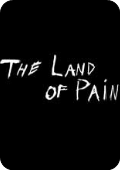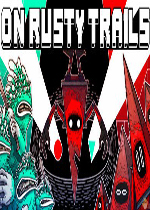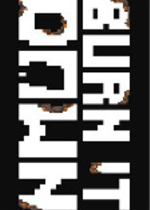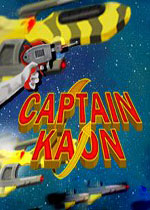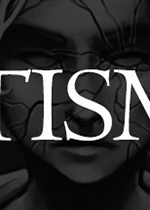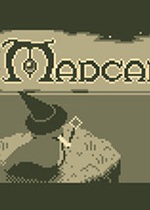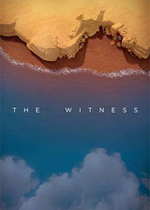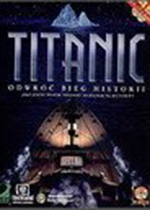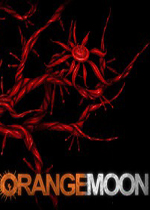如何在Microsoft Office中还原早期版本的文档 office怎么恢复历史版本
作者:075玩 来源:互联网 2023-08-22 04:00:07
Microsoft Office是目前可供Windows用户使用的最先进的生产力套件,它在非Windows平台(如Android和iOS)上的发布可帮助用户在旅途中继续处理他们的文档。
Microsoft Office应用程序中最常用但功能最少的功能之一是能够查看以前版本的文件并将其还原。
此功能不仅适用于Office for Windows(Office 2016),还适用于Office 365,Office for Mac,iOS和Office Online。此时,Android版本的生产力套件中缺少此类功能。
History > View and restore previous versions现在只需选择要还原的版本,选择它,然后单击“还原”按钮。
另一方面,如果您使用的是Office 365,则生产力套件中需要遵循不同的路径:
File > Info > View and restore previous versions在Microsoft Office 2016或2019 for Mac中,这是历史记录部分所在的位置:
File > Browse Version History另一方面,如果要恢复已在Office应用程序中打开的文档的先前版本,只需单击消息栏中的“还原”按钮(在使用上述说明从“历史记录”部分打开它之后)就可以了。
“还原会将您当前的文件保存为新版本,然后将您当前的文件替换为您选择还原的版本的内容,”Microsoft解释说。
此功能在处理更复杂的文档,演示文稿或项目时非常方便,您可以在其中进行要删除的更改并返回到文件的先前版本。
文档版本历史记录与AutoSave选项一起使用,该选项会在文档存储在云中时自动保存文档。AutoSave有助于创建新的文件备份,然后可以使用上述说明在以后恢复。
“当文件存储在OneDrive,OneDrive for Business或SharePoint Online上时,将启用AutoSave。它会在您工作时自动将更改保存到云中。而且,如果其他人正在处理同一个文件,AutoSave会让他们在几秒钟内看到您的更改,“微软解释道。
但请注意,自动保存仅适用于Windows和macOS。Office 365订阅者也可以使用Excel,Word和PowerPoint。该功能每隔几秒钟启动一次,以确保保存所有更改,但Microsoft表示时间还取决于您正在处理的项目以及您在文档中所做的修改。
- 如何在Microsoft Office中还原早期版本的文档 office怎么恢复历史版本
- 告诉你用word2003密钥密码如何激活office2003 word2003安装密钥
- Microsoft Excel 2016 Basic - 快速参考指南 - 免费下载
- 感叹号怎么打|只需看一遍就会 连着的感叹号怎么打
- Excel可以在每个屏幕上显示列标题吗 excel标题在每一页都显示
- PowerPoint可以大声朗读并阅读幻灯片中的文字吗 ppt有朗读功能吗
- irql_not_less_or_equal win10怎么解决_用此法很快解决
- Word如何在语言之间翻译文本 word怎么翻译文本
- office365个人版激活码_microsoft office 2016 office365激活代码
- office2013plus密钥_office professional plus 2013密钥 office2013plus产品密钥
- 本类推荐
- 本类排行
- 1如何在Microsoft Office中还原早期版本的文档 office怎么恢复历史版本
- 2告诉你用word2003密钥密码如何激活office2003 word2003安装密钥
- 3Microsoft Excel 2016 Basic - 快速参考指南 - 免费下载
- 4感叹号怎么打|只需看一遍就会 连着的感叹号怎么打
- 5Excel可以在每个屏幕上显示列标题吗 excel标题在每一页都显示
- 6PowerPoint可以大声朗读并阅读幻灯片中的文字吗 ppt有朗读功能吗
- 7irql_not_less_or_equal win10怎么解决_用此法很快解决
- 8Word如何在语言之间翻译文本 word怎么翻译文本
- 9office365个人版激活码_microsoft office 2016 office365激活代码
- 10office2013plus密钥_office professional plus 2013密钥 office2013plus产品密钥








 萌侠挂机(无限盲盒)巴兔iPhone/iPad版
萌侠挂机(无限盲盒)巴兔iPhone/iPad版 新塔防三国-全民塔防(福利版)巴兔安卓折扣版
新塔防三国-全民塔防(福利版)巴兔安卓折扣版 皓月屠龙(超速切割无限刀)巴兔iPhone/iPad版
皓月屠龙(超速切割无限刀)巴兔iPhone/iPad版 异次元主公(SR战姬全免)巴兔iPhone/iPad版
异次元主公(SR战姬全免)巴兔iPhone/iPad版 火柴人归来(送兔年天空套)巴兔安卓版
火柴人归来(送兔年天空套)巴兔安卓版 大战国(魂环打金大乱斗)巴兔安卓版
大战国(魂环打金大乱斗)巴兔安卓版 世界异化之后(感性大嫂在线刷充)巴兔安卓版
世界异化之后(感性大嫂在线刷充)巴兔安卓版 云上城之歌(勇者之城)巴兔安卓折扣版
云上城之歌(勇者之城)巴兔安卓折扣版 武动六界(专属定制高返版)巴兔安卓折扣版
武动六界(专属定制高返版)巴兔安卓折扣版 主公带我飞(打金送10万真充)巴兔安卓版
主公带我飞(打金送10万真充)巴兔安卓版 龙神之光(UR全免刷充)巴兔安卓版
龙神之光(UR全免刷充)巴兔安卓版 风起苍岚(GM狂飙星环赞助)巴兔安卓版
风起苍岚(GM狂飙星环赞助)巴兔安卓版 仙灵修真(GM刷充1元神装)巴兔安卓版
仙灵修真(GM刷充1元神装)巴兔安卓版 绝地枪王(内玩8888高返版)巴兔iPhone/iPad版
绝地枪王(内玩8888高返版)巴兔iPhone/iPad版 火柴人归来(送兔年天空套)巴兔iPhone/iPad版
火柴人归来(送兔年天空套)巴兔iPhone/iPad版 世界异化之后(感性大嫂在线刷充)巴兔iPhone/iPad版
世界异化之后(感性大嫂在线刷充)巴兔iPhone/iPad版 大战国(魂环打金大乱斗)巴兔iPhone/iPad版
大战国(魂环打金大乱斗)巴兔iPhone/iPad版 主公带我飞(打金送10万真充)巴兔iPhone/iPad版
主公带我飞(打金送10万真充)巴兔iPhone/iPad版
![撞击冬季升级档+未加密补丁[3DM]](http://img.99danji.com/uploadfile/2016/1019/20161019031713534.png)